华硕主板:怎么设置光驱启动
发布时间:2017-05-27 16:16
在用光盘装系统的时候,需要设置主板以光驱启动。笔者这就介绍华硕主板如何设置以光驱启动。不同主板设置方法可能不一样,但原理都差不多,大同小异.下面是小编跟大家分享的是华硕主板:怎么设置光驱启动,欢迎大家来阅读学习~
华硕主板:怎么设置光驱启动
工具/原料
华硕主板
方法/步骤
开机,在键盘上按“Delete”键,打开BIOS主板设置界面,如图所示
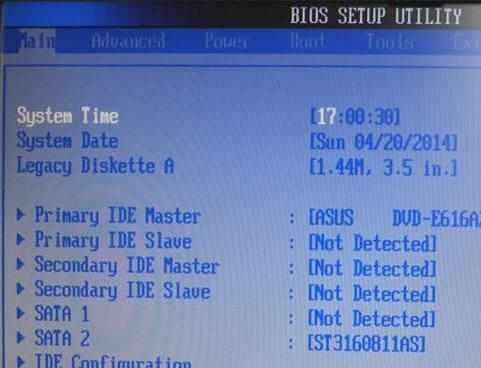
由于BIOS主板设置中不能用鼠标,只能通过键盘来操作,点击键盘上的“→”键,选择“boot”选项,如图所示

选择“Boot Device Priority”,按键盘上的“回车Enter”键,如图所示
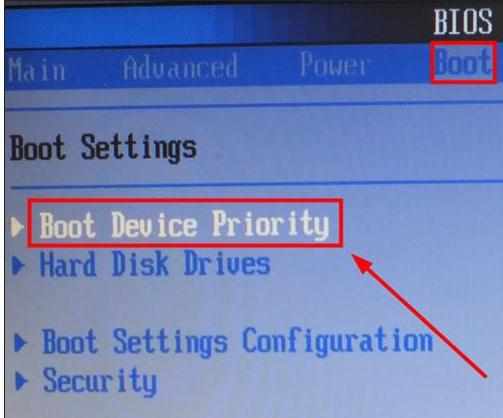
进入“Boot Device Priority”界面,就看见了计算机优先启动的设置了,各个电脑可能不一样。我这里第一优先启动的是HDD,也就是从硬盘启动;第二优先是光驱启动,也就是CDROM;第三优先是软盘启动。设置光驱启动就要把光驱启动设置调到第一位。按键盘上的“↓”键,选择“2nd Boot Device”,如图所示
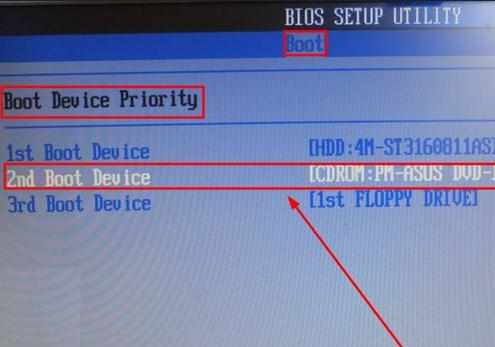
按键盘上的“+”,将“2nd Boot Device”调节到第一位,如图所示
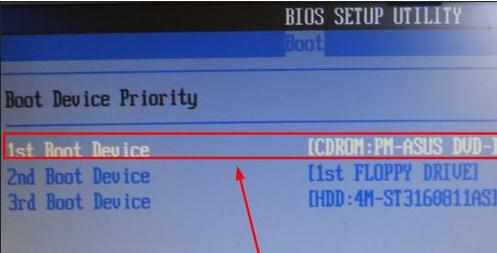
保存设置:再按键盘上的“F10”,弹出对话框,点击“ok”保存设置,如图所示
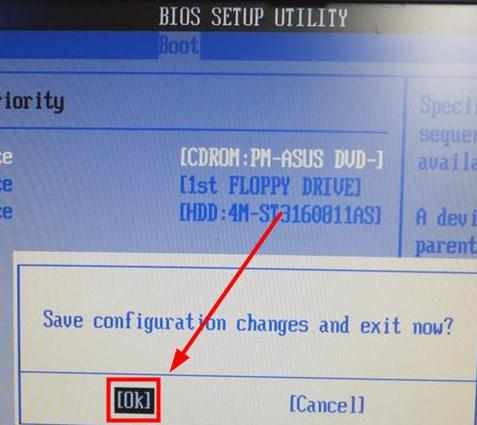
7重启,电脑就优先以光驱启动了。

华硕主板:怎么设置光驱启动的评论条评论